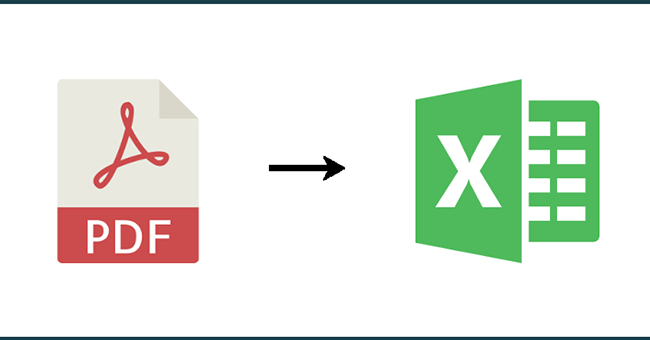Bạn nhận được một bảng tính nhưng lại ở định dạng PDF khiến việc chỉnh sửa, làm việc trên đó rất khó khăn? Bạn muốn chuyển đổi nó sang dạng Excel nhưng không biết làm cách nào dễ nhất? Làm sao để không bị lỗi font chữ và vẫn giữ nguyên định dạng dữ liệu? Mời bạn theo dõi bài viết sau để biết 3 cách chuyển đổi file PDF sang Excel giữ nguyên định dạng nhé.
1. Chuyển file PDF sang Excel bằng website PDF2GO
Đầu tiên, các bạn cần truy cập vào website theo đường link: https://www.pdf2go.com/vi/pdf-to-excel
Sau khi truy cập vào trang web thành công, các bạn chọn mục Chọn tập tin rồi tìm tới vị trí lưu file PDF của mình để tải file đó lên.

Sau khi đã tải lên file PDF thành công, các bạn có thể xem thuộc tính cũng như kích cỡ của file. Sau đó các bạn chọn mục Chuyển đổi với OCR sau đó nhấn vào BẮT ĐẦU để tiến hành chuyển đổi sang Excel.

Đợi một lát để trang web chuyển đổi. Sau khi chuyển đổi thành công sẽ có thông báo Thành Công hiện ra. Các bạn nhấn vào Tải xuống để tiến hành tải file Excel sau chuyển đổi về máy tính của mình nhé.

2. Chuyển file PDF sang Excel bằng website ILOVEPDF
Đầu tiên, các bạn cần truy cập vào website theo đường link: https://www.ilovepdf.com/vi/pdf-sang-excel
Sau khi truy cập vào trang web thành công, các bạn chọn mục Chọn tệp PDF rồi tìm tới vị trí lưu file PDF của mình để tải file đó lên.

Sau khi đã tải lên file PDF thành công, các bạn có thể xem thuộc tính cũng như kích cỡ của file. Sau đó các bạn chọn mục Chuyển đổi sang EXCEL để tiến hành chuyển đổi sang Excel.

Đợi một lát để trang web chuyển đổi. Sau khi chuyển đổi thành công sẽ có thông báo hiện ra. Các bạn nhấn vào Tải xuống EXCEL để tiến hành tải file Excel sau chuyển đổi về máy tính của mình nhé.

3. Chuyển file PDF sang Excel bằng website CONVERTIO
Đầu tiên, các bạn cần truy cập vào website theo đường link: https://convertio.co/vn/pdf-xls/
Sau khi truy cập vào trang web thành công, các bạn chọn mục Chọn Tập tin rồi tìm tới vị trí lưu file PDF của mình để tải file đó lên.

Sau khi đã tải lên file PDF thành công. Các bạn có thể xem thuộc tính cũng như kích cỡ của file. Sau đó các bạn chọn mục Chuyển đổi để tiến hành chuyển đổi sang Excel.

Đợi một lát để trang web chuyển đổi. Sau khi chuyển đổi thành công sẽ có thông báo Đã hoàn tất chuyển đổi! hiện ra. Các bạn nhấn vào Tải về để tiến hành tải file Excel sau chuyển đổi về máy tính của mình nhé.

Ngoài các website kể trên thì còn rất nhiều website trực tuyến khác hỗ trợ các bạn chuyển đổi file PDF sang Excel miễn phí như:
- https://www.cleverpdf.com/vi/pdf-to-excel
- https://smallpdf.com/vi/pdf-to-excel
- https://www.freepdfconvert.com/vi/pdf-to-excel
- https://tools.pdf24.org/vi/pdf-sang-excel
- https://www.sodapdf.com/vi/pdf-to-excel/
Xem thêm
Hướng dẫn cách chuyển đổi font chữ trong Microsoft Excel
Cách tách họ và tên thành hai cột riêng biệt trong Excel
Mẹo xóa cùng lúc nhiều Sheet Excel một cách dễ dàng